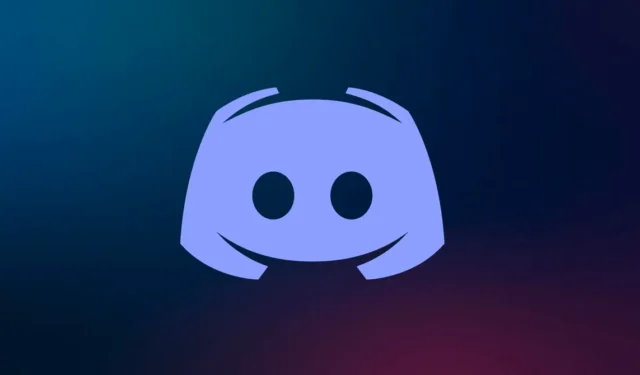
Discord е приложение за социални медии, базирано на общността. Discord е фокусиран върху геймърите и стриймърите, които с нетърпение очакват да се свържат със своята аудитория. Защитата на акаунта ви от хакване е важна, когато сте на платформа за социални медии.
Паролата предпазва от неоторизиран достъп. Потребителите обаче могат да активират двуфакторно удостоверяване (2FA) при discord, за да добавят допълнителен слой сигурност. С активиран 2FA винаги ще трябва да използвате кода за вход, който ще ви бъде изпратен чрез обаждане, текстово съобщение или имейл за влизане.
Тази статия обяснява как да активирате и деактивирате двуфакторно удостоверяване (2FA) на Discord. Ако искате да активирате или деактивирате 2FA във вашия акаунт в Discord, тази статия ще ви помогне с това.
Какво е двуфакторно удостоверяване?
Двуфакторното удостоверяване (2FA) при discord е функция за сигурност, която добавя вторичен слой на защита към акаунта на потребителя. Първият слой на сигурност е парола, но вторият слой на сигурност, който се добавя чрез 2FA, е проверката за влизане с помощта на код за вход.
Можете да добавите 2FA към вашия акаунт в Discord и ще трябва да упълномощите влизането си с помощта на приложението Authenticator. Ще трябва да одобрите вашето влизане чрез един от тези методи за достъп до вашия акаунт.
Активирайте двуфакторно удостоверяване (2FA) на Discord
Можете да използвате приложения за удостоверяване на трети страни като Google Authenticator, Authy. За да активирате двуфакторното удостоверяване (2FA) във вашия акаунт в Discord, следвайте стъпките, дадени по-долу-
1. На мобилен телефон
- Отворете Discord на устройство с Android или iOS.
- Там докоснете снимката на вашия профил в долния десен ъгъл.
- След това докоснете опцията Моят акаунт от списъка, който се показва.

- Сега щракнете върху бутона Активиране на двуфакторно удостоверяване там.

- Това ще поиска вашата парола. Въведете паролата си и натиснете Потвърди.

- След това отворете вашето приложение Google Authentication и натиснете бутона Next .

- Копирайте кода тук.

- След като горните стъпки са направени.
- Сега се върнете към приложението Google Authenticator и изберете опцията Въведете ключ за настройка .
- Накрая въведете Discord в името и въведете кода, който сте копирали.
- Проверете 2FA и ще сте готови
2. На работния плот
- Отворете Discord на вашия работен плот.
- Изберете иконата за настройки в долния ляв ъгъл на екрана на работния плот.

- В раздела My Account щракнете върху бутона Enable Two-Factor Auth .

- След това Discord ще поиска паролата. Въведете паролата и натиснете бутона Продължи .

- Ще бъдете помолени да изтеглите приложение за удостоверяване на телефона си. Можете да изтеглите Authy и Google Authenticator. Докоснете Напред.
- Сега потребителят ще види прозорец с 2FA ключ и QR кода. Можете да сканирате QR кода с приложението Authenticator или да въведете ключа ръчно.
- Ще ви бъде даден код. Поставете го в даденото поле на Discord и щракнете върху Активиране.

- След това ще бъдете помолени да изберете Разрешаване на SMS удостоверяване , за да потвърдите себе си, ако сте деинсталирали приложението Authenticator. Можете да активирате SMS удостоверяване или да изтеглите кодове, които ще работят при спешни случаи.

- Това ще активира 2FA във вашия акаунт в Discord.
Деактивирайте двуфакторното удостоверяване (2FA) на Discord
Ако потребителят реши да премахне или деактивира функцията за двуфакторно удостоверяване (2FA) от своя акаунт в Discord, той може лесно да направи това, като следва стъпките, дадени по-долу-
1. На мобилен телефон
- Отворете Discord на Android или iPhone.
- Там докоснете снимката на вашия профил , която се появява в долния десен ъгъл.
- След това докоснете опцията Моят акаунт от списъка, който се показва.
- След това превъртете надолу и изберете опцията Премахване на 2FA .

- Сега въведете 2FA кода, който се генерира в приложението за удостоверяване.
- След като сте готови, докоснете Потвърждаване , за да деактивирате 2FA.
2. На работния плот
- Отворете Discord на вашия работен плот.
- Изберете иконата на зъбно колело в долния ляв ъгъл на прозореца.
- След това щракнете върху раздела Моят акаунт от лявата странична лента.
- Под секцията Парола и удостоверяване щракнете върху бутона Премахване на 2FA .

- Сега отворете приложението за удостоверяване, копирайте кода за удостоверяване и го поставете на екрана на Discord.
- След като сте готови, щракнете върху бутона Премахване на 2FA , за да премахнете 2FA от вашия Discord.
Заключение
Тази статия обсъжда как можете да активирате и деактивирате 2FA във вашия акаунт в Discord . Можете да следвате стъпките по-горе, за да активирате това двуфакторно удостоверяване на Discord. Освен това, ние също обсъдихме как можете да деактивирате тази функция на Discord, така че можете да следвате горните стъпки, ако искате да деактивирате тази функция.




Вашият коментар